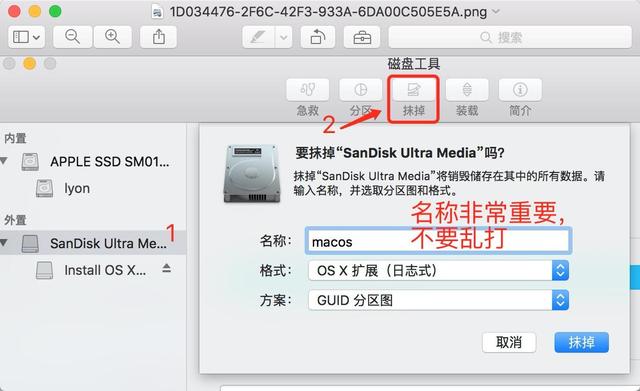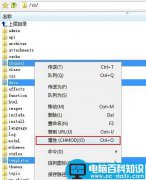我们在电脑遇到重大故障时会选择重装系统,而系统重装有时候也会有失败的情况,原因也都大不相同,那系统重装失败都是什么原因呢?相信你知道的原因并不多,下面就跟着小编一起来看看系统重装失败的九大原因吧。
一、找不到升级程序
安装系统时提示说找不到升级程序,无法进行升级安装。
解决方法:
造成这种问题的原因可能用的是Windows 98SE操作系统的安装版,如果电脑中已经有了Windows操作系统,就不能用安装版安装,应选用其升级版本进行安装。如果没有升级版,也可将系统安装分区(一般是C盘)根目录下的Command.com文件删除,然后运行安装版的安装程序即可。
二、硬件检测停滞
在安装系统时,安装程序在进行硬件检测时停止了。
解决方法:
这种情况是硬件错误造成的。建议关闭机器,停止10秒钟以上再重新开机。当电脑启动后,重新运行安装程序。由于程序已经安装完,选择“使用安全恢 复”选项,这样在硬件检测时将跳过引起错误的部分。
三、口令保护
覆盖安装系统时屏幕出现SU-0011错误信息,使安装无法继续。
解决方法:
这种情况是原有系统对硬盘设置了进入口令,使得安装程序不能完成安装。所以我们要先删除口令设置,待安装完Windows 98后,再设置硬盘的口令。
四、重名目录
安装系统的过程中,出现SU0167的错误信息,使安装被搁浅!
解决方法:
错误信息提示是重名目录造成的。因为当前目录中存在名为“Desktop”的目录,而在系统安装过程中将生成一个名为“Desktop”的目录存放系统文件,因此安装程序不能将系统安装在这个目录中。因此只要将当前目录中的“Desktop”目录删除或重新命名即可。
五、启用了防毒功能
覆盖安装系统时,屏幕上突然显示“Boot sector write!! VIRUS continue(Y/N)?”提示错误,导致覆盖安装失败。
解决方法:
这种情况是因为原来系统中的某些应用程序,如系统恢复工具或杀病毒软件、系统防火墙的保护功能所致。由于我们在BIOS中打开了防病毒功能,或是有的杀毒软件在安装时智能化的打开BIOS中的防病毒功能,导致硬盘的主引导区无法写入任何数据,安装程序当然就无法继续运行。出现此类错误时,应该到原来的操作系统中将这些软件通过“开始”——“设置”——“控制面板”——“添加/删除程序”进行卸载,或进入BIOS将防病毒功能暂时关闭后再对系统覆盖或升级。
六、版本报错
电脑不能启动,想要进行覆盖安装,但安装程序检测Windows版本时提示出错,不能更新或升级安装。
解决方法:
在安装完系统之后,原有系统的电脑win.com文件记录着Windows的版本信息,这时如果用非相同版本进行覆盖安装,就会出现版本报错问题。我们不妨用Windows 98启动盘启动电脑,进入Windows,将win.com文件删除或更名,然后在DOS下启动安装程序进行覆盖安装,这时安装程序则认为是全新安装。
七、系统配置无法通过
在安装系统过程中,执行到系统配置一步时出现问题,尝试几次都不成功。
解决方法:
安装系统时,系统自动关机或没有响应,也有的会提示“致命的异常错误发生在0137”或“0028错误”。其主要原因是芯片过热导致。可采取:恢复CPU超频设置;检查CPU散热风扇是否脱落或停转;显示卡的主芯片散热风扇是否脱落或停转; 内存条或硬盘是否存在故障;机箱内散热状况是否良好等等,然后根据检查或判断的结果相应采取对策。
八、扩展内存出错
安装系统时提示“Standard Mode:Fault in MS-DOS Extender”,致使系统不能继续安装。
解决方法:
这个提示的意思是:标准模式下,MS-DOS扩展内存出错。我们可以用启动盘进入DOS,在C盘下用Edit命令打开Config.sys文件,在该文件的“EMM386”语句前面键入“REM”使该语句无效,重新引导系统即可进入安装程序。
九、磁盘空间“不足”
安装系统时提示磁盘空间不够,安装无法进行。但查看磁盘空间,发现实际上磁盘空间是够的。
解决方法:
在系统安装时有一个磁盘空间检查的环节,如果你的磁盘存在碎片过多等问题就会出现“磁盘空间不足”的提示。只要在执行Setup.exe命令时加 上“/id”参数,也就是输入“Setup/id”命令就可以使安装程序忽略检查可用磁盘空间的步骤了。
以上就是系统重装失败的原因了,希望对大家有所帮助
电脑